- Szerző Abigail Brown [email protected].
- Public 2023-12-17 06:50.
- Utoljára módosítva 2025-01-24 12:11.
Amit tudni kell
- Három módon készíthet képernyőképet Samsung telefonon.
- Megnyomhatja a Bekapcsoló + Hangerő csökkentése gombokat; csúsztathatja a tenyerét a képernyőn; megkérhetsz egy digitális asszisztenst.
- Miután elkészítette a képernyőképet, megérinthet egy gombot, hogy a képernyőképet lefelé terjeszthesse a képernyőn, hogy rögzítse a teljes alkalmazást, ha szeretné.
Elengedhetetlen, hogy megtanulja, hogyan készíthet képernyőképet Samsung S21-en. Ahogy a mondás tartja, "screenshot vagy nem történt meg." Három különböző módon készíthet képernyőképet Samsung S21 készüléken.
Készítsen képernyőképet a bekapcsoló és a hangerő csökkentő gombbal
Menjen a rögzíteni kívánt képernyőre, majd nyomja meg és tartsa lenyomva a Bekapcsoló és Hangerő csökkentése gombot egy másodpercig.

A képernyő villogni fog, és egy mini képernyőképet fog látni körben a telefon alsó sarkában, valamint egy sor ikont. Érintse meg az Előnézet elemet a körben a képernyőkép kivágásához, szerkesztéséhez vagy megjegyzésekkel ellátható.
Bottom Line
A képernyőkép készítésének másik módja az, hogy a teljes tenyerét a képernyőn húzza. Csúsztathat balról jobbra vagy jobbról balra. Miután ezt megtette, a képernyő finoman villogni fog, és az alsó sarokban megjelenik a kis képernyőkép. Ismét megérintheti a mini képernyőképet a képernyőkép kivágásához, szerkesztéséhez vagy megjegyzésekkel ellátható.
Képernyőfelvétel készítése digitális asszisztenssel
Megkérheti digitális asszisztensét is, hogy készítsen képernyőképet. A Google Assistant vagy a Bixby segítségével működik. Aktiválja a Bixbyt a bekapcsológomb lenyomásával és nyomva tartásával, vagy a telefon alsó sarkából felfelé csúsztatva nyissa meg a Google Segédet.
Miután megjelenik a hangutasítás, mondja ki: " Készítsen képernyőképet." Ekkor megjelenik a képernyő felvillanása, majd a képernyőkép miniatűr változata az alsó sarokban.. Ismét megérintheti a képernyőképet a képernyőkép kivágásához, szerkesztéséhez vagy megjegyzésekkel ellátható.
Hogyan készítsünk képernyőképet egy teljes alkalmazásról (még akkor is, ha a képernyőn kívül van)
A képernyőképet a teljes alkalmazásablakra is kiterjesztheti. Ha hosszabb ideig tartózkodik egy alkalmazásban vagy egy weboldalon, mint amennyit a képernyő meg tud jeleníteni, a teljes jelenet rögzítéséhez kiterjesztheti a képernyőképet.
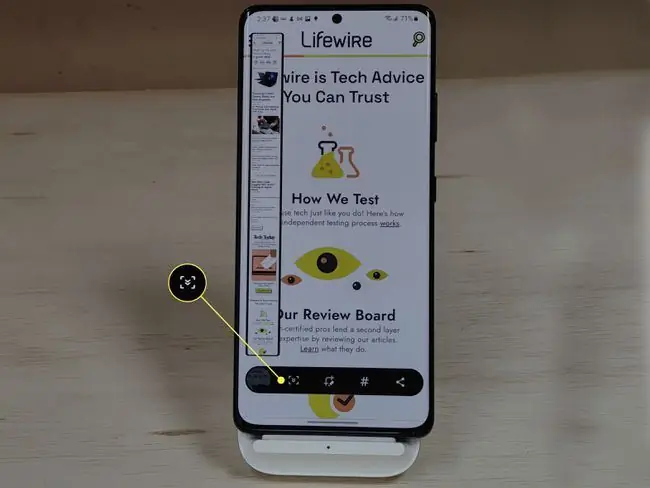
A képernyőkép készítése után egy ikon jelenik meg a képernyőkép előnézete mellett, amely két, egy dobozban lefelé mutató nyílként jelenik meg. Érintse meg és tartsa lenyomva, miközben az oldal lefelé görget. Engedje el a gombot, amikor annyi old alt kapott, amennyit csak akar
GYIK
Hogyan készíthetek képernyőképet Samsung Galaxy S21 Ultra készüléken?
Képernyőkép készítéséhez Samsung Galaxy S21 Ultra készüléken nyomja meg és tartsa lenyomva egyszerre a Bekapcsoló és Hangerő csökkentése gombot körülbelül egy másodpercig.. Látni fogja a képernyőképet, valamint egy eszköztárat a képernyőkép szerkesztéséhez és megosztásához.
Hogyan készíthetek képernyőképet Samsung táblagépen?
Ha képernyőképet szeretne készíteni a legtöbb újabb Samsung táblagépen, nyomja meg és tartsa lenyomva egyszerre a Bekapcsoló és Hangerő csökkentése gombot egy pillanatra; táblagépe rögzíti a képernyő tartalmát. Egyes régebbi modelleken lenyomva kell tartania a Home és Bekapcsoló gombot.
A Samsung S21 Ultra egy 5G telefon?
Igen. A Samsung mindhárom Galaxy S sorozatú modellje, köztük a Galaxy S21, S21 Plus és S21 Ultra, 5G-kompatibilis.
Hogyan készíthetek képernyőképet más Samsung modelleken?
A Samsung okostelefon modelljétől függően a képernyőkép készítése Samsung telefonokon hasonló lépésekkel jár, de változhat. Például a Hangerő csökkentése és az Oldalsó gomb egyidejű megnyomása képernyőképet készít a legtöbb modellen, de ezek a billentyűk különböző helyeken. Egyes Samsung modellek támogatják a tenyérhúzást a képernyőkép készítéséhez, és sok modell támogatja a hangsegéd, például a Bixby vagy a Google Assistant használatát a képernyőkép készítéséhez. Így például azt mondhatod: "Hé, Bixby, készíts egy képernyőképet."
Hogyan kapcsolható ki a Samsung S21?
A Samsung Galaxy S21 kikapcsolásához húzza lefelé ujját a gyorsbeállítások ablakának megnyitásához, majd érintse meg a power icon, és válassza az eszköz újraindítását vagy kikapcsolását. Alternatív megoldásként egyszerre nyomja meg és tartsa lenyomva az oldalsó gombot és a Hangerő csökkentése gombot a kikapcsolás/újraindítás lehetőség eléréséhez.






